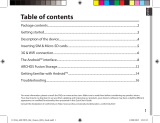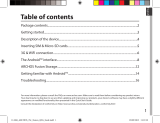Strona się ładuje...

129
Polski
Spis treści
Aby uzyskać więcej informacji, należy zapoznać się znajczęściej zadawanymi pytaniami opublikowanymi na
stronie www.archos.com. Należy obowiązkowo zapoznać się ze wspomnianym działem wprzypadku rozważania
dokonania zwrotu dowolnego produktu. Twój problem być może da się łatwo rozwiązać. Często aktualizujemy
iwprowadzamy udoskonalenia wnaszych produktach, dlatego też oprogramowanie może nieznacznie różnić się
wyglądem lub dostępnością funkcji od tego, co zaprezentowano wskróconej instrukcji obsługi.
Skonsultować deklarację zgodności na http://www.archos.com/products/declaration_conformity.html
Zawartość opakowania.........................................................................................................
Pierwsze uruchomienie........................................................................................................
Opis urządzenia.......................................................................................................................
Korzystanie zkreatora...........................................................................................................
Dane mobilne ipołączenie Wi-Fi.......................................................................................
Interfejs Android
TM
..................................................................................................................
ARCHOS Fusion Storage.......................................................................................................
Korzystanie zsystemu Android
TM
.....................................................................................
Rozwiązywanie problemów................................................................................................
130
131
132
133
134
136
140
142
144
114302_ARCHOS_Diamond_Tab_QSG_book.indd 129 20/10/2015 17:40:30

130
Warranty
Archos 79 Diamond
27-07-2015
Gwarancja
Kabel USB
Ładowarka
Skrócona instrukcja obsługi
Gwarancja, oświadczenia prawne
iinformacje dotyczące bezpieczeństwa
Zawartość opakowania
ARCHOS Diamond Tab
114302_ARCHOS_Diamond_Tab_QSG_book.indd 130 20/10/2015 17:40:30

131
Polski
Pierwsze uruchomienie
WSKAZÓWKA:
Aby móc korzystać zpełnej gamy usług, należy zarejestrować produkt.
Można tego dokonać na stronie www.archos.com/register.
Ładowanie
1. Aby naładować urządzenie, podłącz kabel zasilający do
Tápcsatlakozó. Urządzenie ARCHOSrozpocznie ładowanie.
2. Naciśnij przycisk zasilania, aby uruchomić urządzenie.
- Podczas ładowania można korzystać zurządzenia ARCHOS.
- Przy pierwszym ładowaniu urządzenia nie należy odłączać
urządzenia od źródła zasilania przed pełnym naładowaniem
baterii.
- Do ładowania należy wykorzystywać wyłącznie dołączoną
ładowarkę.
Jeśli urządzenie jest całkowicie rozładowane, po
podłączeniu go do źródła zasilania należy odczekać
przynajmniej 10minut, aby uruchomiła się ikona
zsymbolem ładowania.
114302_ARCHOS_Diamond_Tab_QSG_book.indd 131 20/10/2015 17:40:30

132
5
4
9
11
2
1
8
6
Archos 79 Diamond
27-07-2015
Archos 79 Diamond
27-07-2015
3
7
10
12 1113
Opis urządzenia
Głośnik trybu głośnomówiącego
Kamera przednia
czujnik światła
Kamera tylna
Przycisk zasilania
1 10
2
123
4
6
7
8
13
Przyciski regulacji głośności
Gniazdo na kartę micro-SD
Wejście słuchawkowe
Reset sprzętowy
Gniazdo na kartę SIM
Głośnik
Port microUSB
Mikrofon
9
5
11
114302_ARCHOS_Diamond_Tab_QSG_book.indd 132 20/10/2015 17:40:30

133
Polski
Wkładanie karty SIM i karty Micro-SD
OSTRZEŻENIE: Upewnij się, aby wyłączyć urządzenie przed włożeniem karty SIM i
karty pamięci.
1. Zdejmij obudowę, korzystając z załączonego narzędzia
wkładanego w otwór obudowy.
2. Włóż kartę w kieszeń zgodnie z pokazanym kierunkiem.
3. Umieść kieszeń z powrotem w odpowiednim położeniu i
wepchnij ją do środka, aby ją zamknąć.
114302_ARCHOS_Diamond_Tab_QSG_book.indd 133 20/10/2015 17:40:31

134
Dane mobilne ipołączenie Wi-Fi
Transmisja danych wsieci komórkowej
Jeśli masz abonament na telefon komórkowy zopcją transmisji danych, połączenie
zInternetem powinno nastąpić automatycznie. Urządzenie ARCHOS będzie wykrywało
sygnał sieci zawsze wtedy, gdy znajdzie się wzasięgu sieci 4G lub 3G operatora.
Aktywowanie/dezaktywowanie danych mobilnych
1. Dotknij pasek stanu iściągnij go wdół, aby go
wyświetlić.
2. Dotknij pasek ponownie, aby odsłonić szybkie
ustawienia.
3. Wybierz ikonę Ustawienia.
4. Wsekcji Wireless & networks wybierz opcję Data
usage, anastępnie kartę SIM card.
5. Dane mobilne można włączyć/wyłączyć, przesuwając
przełącznik Mobile data.
114302_ARCHOS_Diamond_Tab_QSG_book.indd 134 20/10/2015 17:40:31

135
Polski
Połączenie Wi-Fi
OSTRZEŻENIE: Upewnij się, że urządzenie znajduje się wzasięgu działania sieci Wi-Fi.
Skrót do ustawień połączenia Wi-Fi znajduje się na pasku stanu.
1. Dotknij pasek stanu iściągnij go wdół, aby go
wyświetlić.
2. Dotknij pasek ponownie, aby odsłonić szybkie
ustawienia.
3. Wybierz ikonę Wi-Fi , aby uaktywnić połączenie
Wi-Fi .
4. Wybierz „Wi-Fi” poniżej ikony Wi-Fi.
5. Dotknij nazwę sieci, zktórą chcesz się połączyć.
Sieci prywatne wyświetlane są zikoną kłódki – aby się
znimi połączyć, musisz wprowadzić hasło .
114302_ARCHOS_Diamond_Tab_QSG_book.indd 135 20/10/2015 17:40:31

137
Polski
Wyszukiwarka Google
TM
> Dotknij „Google”, aby skorzystać zfunkcji wyszukiwania tekstowego lub dotknij
ikonę mikrofonu, aby rozpocząć wyszukiwanie głosowe.
Skróty do aplikacji dla systemu Android
TM
> Dotknij, aby uruchomić aplikację.
Przycisk Wstecz
Przycisk ekranu głównego
Przycisk ostatnio używanych aplikacji
Android
TM
Stała aplikacje skróty
> Dotknij, aby uruchomić aplikację.
Przycisk „All Apps” (wszystkie aplikacje)
> Dotknij tę ikonę, aby wyświetlić wszystkie aplikacje iwidżety zainstalowane
wtwoim urządzeniu ARCHOS. Tutaj widoczne są wszystkie pobrane aplikacje.
Pasek stanu urządzenia
> Wyświetla powiadomienia iskróty do najważniejszych ustawień.
1
2
3
4
5
6
7
8
114302_ARCHOS_Diamond_Tab_QSG_book.indd 137 20/10/2015 17:40:32

138
2
4
6
8 9
5
7
10
11
31
Interfejs Android
TM
Szybka konguracja
1 Stan naładowania baterii
2 Dostęp do opcji ustawień.
3 Bieżący użytkownik*
4 Regulacja jasności ekranu.
5 Włączanie/wyłączanie łącza Wi-Fi.
6 Włączanie/wyłączanie łącza Bluetooth.
7 Aktywacja/dezaktywacja opcji łączności
bezprzewodowej (tzw. tryb samolotowy).
8 Aktywacja/dezaktywacja funkcji automatycznej
zmiany orientacji ekranu przy obracaniu
urządzeniem ARCHOS.
9 Usługi lokalizacyjne
10 Wyświetlanie zawartości urządzenia z systemem
operacyjnym Android na ekranie telewizora.
11 Wybór rodzaju powiadamiania
*
New multi-user support for tablets lets different
users have their own separate, customizable
spaces on a single device. Add users in Settings
> Device.
114302_ARCHOS_Diamond_Tab_QSG_book.indd 138 20/10/2015 17:40:32

139
Polski
Otwiera listę miniatur ikon aplikacji, zktórych ostatnio korzystano:
Ostatnio używane aplikacje
Dotknij: aby uruchomić
aplikację.
Przesuń w lewo lub w
prawo: aby zamknąć
aplikację.
Przewiń w górę lub w
dół: wyświetlanie innych
najnowszych aplikacji
114302_ARCHOS_Diamond_Tab_QSG_book.indd 139 20/10/2015 17:40:32

140
Kongurowanie pamięci Fusion Storage
1. Włóż kartę micro-SD w gniazdo karty
micro-SD urządzenia.
Uważaj, aby karta była wkładana w
dobrym kierunku.
Urządzenie automatycznie wykryje
kartę micro-SD i zaproponuje scalenie
wewnętrznej pamięci masowej z kartą
micro-SD.
2. Wybierz „OK”.
2
3. Wybierz „OK” w oknie Optimizing
storage, aby potwierdzić wybór.
3
ARCHOS Fusion Storage
114302_ARCHOS_Diamond_Tab_QSG_book.indd 140 20/10/2015 17:40:32

141
Polski
Wskazówka:
Zalecamy wyłączenie urządzenia przed włożeniem do niego karty micro-SD.
Urządzenie zostanie zrestartowane.
- Po zrestartowaniu urządzenia zostanie wyświetlony komunikat informujący o tym,
że pamięć ARCHOS Fusion Storage jest aktywna.
- Na pasku stanu wyświetlone zostanie powiadomienie.
- Wybierz aplikację Ustawienia, a następnie ARCHOS Fusion Storage. Wyświetlona
zostanie scalona pamięć masowa.
Dezaktywowanie pamięci Fusion Storage
1. Wybierz aplikację Ustawienia.
2. W aplikacji Ustawienia wybierz ARCHOS Fusion
Storage.
3. Jeśli funkcja ARCHOS Fusion Storage jest aktywna,
wybierz „Disable ARCHOS Fusion Storage” i potwierdź.
Urządzenie zostanie zrestartowane, aby zmiany mogły
zostać zastosowane.
114302_ARCHOS_Diamond_Tab_QSG_book.indd 141 20/10/2015 17:40:32

142
Korzystanie zsystemu Android
TM
Przenoszenie elementu zekranu głównego:
Dotknij i przytrzymaj palec na wybranym elemencie aż do
wyświetlenia linii pozycjonowania, a następnie przesuń ikonę
wwybrane miejsce izwolnij ją.
Usuwanie elementu zekranu głównego:
Dotknij i przytrzymaj wybrany element, przesuń palec
wgórę ekranu iupuść element nad ikoną usuwania.
Usuwanie elementu:
Na ekranie wszystkich aplikacji dotknij i przytrzymaj wybrany
element, przesuń palec w górę ekranu i upuść element nad
ikoną usuwania.
114302_ARCHOS_Diamond_Tab_QSG_book.indd 142 20/10/2015 17:40:33

143
Polski
Tworzenie folderów aplikacji:
Upuść ikonę jednej aplikacji nad kolejną na ekranie głównym,
aby je połączyć.
Widżety:
Przytrzymaj palec w pustym miejscu ekranu głównego,
anastępnie wybierz tapetę zlisty: widżetów.
Zmiana tapety:
Przytrzymaj palec w pustym miejscu ekranu głównego,
anastępnie wybierz tapetę zlisty.
114302_ARCHOS_Diamond_Tab_QSG_book.indd 143 20/10/2015 17:40:33

144
Rozwiązywanie problemów
Jeśli urządzenie zawiesi się:
Naciśnij iprzytrzymaj przycisk zasilania przez 10sekund lub użyj przycisku Reset.
Jeśli urządzenie nie uruchomi się:
1. Podłącz urządzenie do źródła zasilania na przynajmniej 10minut.
2. Naciśnij iprzytrzymaj przycisk zasilania przez 10sekund lub użyj przycisku Reset.
Telefon nie łączy się zsiecią lub wyświetlany jest komunikat obraku dostępnych
usług
Spróbuj połączyć się zinnego miejsca. Sprawdź zasięg sieci u swojego operatora.
Nie mogę wykonywać połączeń wychodzących
Upewnij się, że telefon jest połączony zsiecią oraz że sieć nie jest przeładowana lub
niedostępna.
Nie mogę odbierać połączeń przychodzących
Upewnij się, że telefon jest włączony ipołączony zsiecią (sprawdź, czy sieć nie jest
przeładowana lub niedostępna).
Kod PIN karty SIM został zablokowany
Skontaktuj się zoperatorem sieci, aby otrzymać kod PUK, który umożliwi odblokowanie
karty SIM.
Jeśli sygnał Wi-Fi jest zbyt słaby:
Upewnij się, że nie znajdujesz się wzbyt dużej odległości od punktu dostępowego Wi-Fi.
Zaktualizuj oprogramowanie wbudowane: http://www.archos.com/support.
Zresetuj izmień parametry łączności.
Skontaktuj się zdostawcą usług sieci Wi-Fi.
114302_ARCHOS_Diamond_Tab_QSG_book.indd 144 20/10/2015 17:40:33
1/180